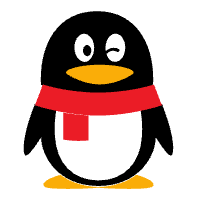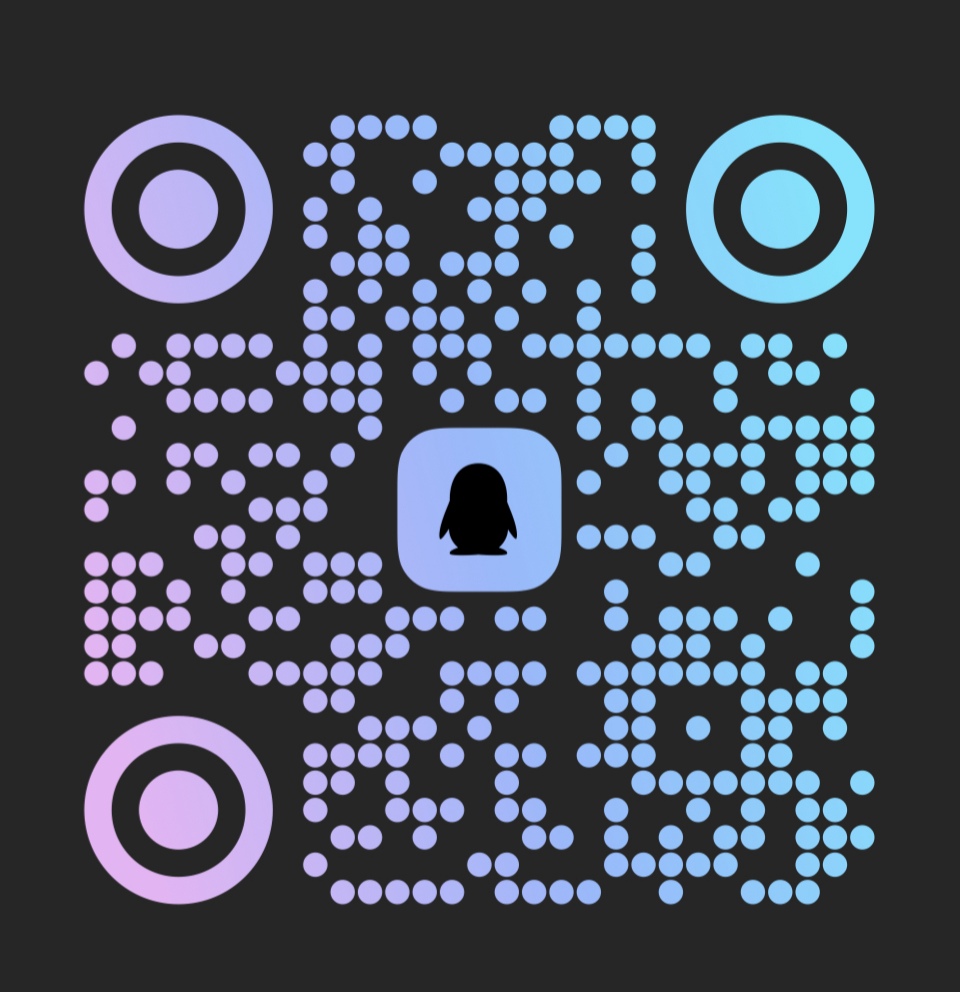BlueHost名称服务器更改教程

无论是迁移到BlueHost主机还是更新域名设置,都会涉及到更改名称服务器,那么如何更改BlueHost名称服务器?更改名称服务器后改进行哪些操作?本指南将引导完成更改名称服务器的过程。
一、BlueHost为什么要更改名称服务器?
在域名管理中更改为自定义名称服务器之前,有几点重要的注意事项需要考虑:
1、切换托管服务提供商
为了更好的性能、更高级的功能或更好的支持,用户经常选择更换到另一家托管服务提供商。
2、访问高级DNS功能
某些域名注册商或第三方DNS服务提供更高级的DNS管理选项,允许用户对DNS设置进行更多控制。
3、添加安全功能
如DDoS保护和DNSSEC等安全功能对于保障网站安全至关重要。
4、扩展和可靠性
通过负载平衡和内容分发网络(CDN)服务,提高网站的可靠性和访问速度。
5、整合服务
在单一平台管理域名、托管和电子邮件服务,简化管理流程。
6、审查或地理限制
更改名称服务器有助于规避政府或ISP的限制,使内容更易于访问。
7、个人偏好或专家建议
基于信任和推荐,用户可能会选择特定的DNS提供商。
二、如何更改BlueHost名称服务器
1、登录到“Bluehost Account Manager”界面。
2、在左侧菜单中选择“域”,进入“Domains”选项卡。
3、确保选择了正确的域,滚动到“高级工具”部分并点击。
4、找到“名称服务器 DNS”选项并点击“管理”按钮。

5、在弹出窗口中,点击“继续”以管理名称服务器。
6、输入新设置,例如Bluehost的默认名称服务器:
ns1.Bluehost.comns2.Bluehost.com
7、点击“保存”以确保所有更改都被正确保存。
通过遵循这些步骤,可以轻松地更改BlueHost的名称服务器,确保网站持续在线且性能优化。
三、更改BlueHost名称服务器后应采取的措施
1、验证更改:使用在线工具确认新名称服务器是否在全球范围内得到识别,这可能需要最多48小时。
2、监控网站:确保网站正常运行并检查所有功能。
3、更新DNS记录:如果需要,调整和添加新的DNS设置。
4、测试电子邮件服务:确保通过域名管理的电子邮件发送和接收无障碍。
5、备份DNS记录:保存DNS设置的备份,便于将来参考或问题解决。
6、沟通:通知团队或客户有关名称服务器的更改及可能的短期影响。
7、审查网站性能:一切稳定后,检查网站的性能表现。
8、关注安全性:留意任何安全威胁,确保安全措施有效。
-
BlueHost和Hostwinds主机哪个好?
BlueHost和Hostwinds是业内两大知名的美国主机商,都针对不同的用户需求量身定制了各种解决方案,例如备受大家关注的美国虚拟主机。BlueHost和Hostwinds虚拟主机都比较出色,尤其
-
BlueHost主机提供免费域名吗?
BlueHost专业提供美国主机、WordPress主机、云主机和VPS等一系列解决方案,可满足不同用户需求。其中BlueHost主机为客户提供丰富的配置方案,其中就包括免费域名(一年)、免费SSL证
-
BlueHost WordPress网站构建器注入AI新功能
BlueHost WordPress网站构建器注入AI新功能,作为其WonderSuite产品组合的一部分,它允许用户通过WordPress网站构建器在几分钟内快速创建WordPress网站,包括个性
[广告]赞助链接:
关注数据与安全,洞悉企业级服务市场:https://www.ijiandao.com/
让资讯触达的更精准有趣:https://www.0xu.cn/
 关注KnowSafe微信公众号
关注KnowSafe微信公众号随时掌握互联网精彩
- 聚名网,国内知名的域名交易平台之一
- WordPress主题模板哪里找
- 网络安全人才实战能力现状调研 | 寻找发光的能力者们
- Qualcomm 2022暑期实习生招募正式启动!速来
- 云原生落地困挑战无处不在?我选Serverless
- 程序员有必要参加软考吗?大一可以考的编程证书还有哪些
- 这一次,Windows 站起来了:Windows & Linux 的性能 Battle!
- Microsoft Office 首次发布;谷歌开源 Chrome OS;Twitter 创始人出生|历史上的今天
- 最新指南丨移动&华为5G-Advanced创新产业峰会看点!
- PyTorch 1.8 发布,支持 AMD,优化大规模训练
- 大年初六:动静皆宜,步步向前
- 有奖活动 | 推荐一本你读过的好书